
最新Win11正式版下载
全自动无人值守安装
常用软件人性化选择
最全驱动安装方案

免激活Win10纯净版下载
全自动无人值守安装
常用软件人性化选择
最全驱动安装方案
时间:2020-04-22 来源:下载之家 访问:次
如果我们在Win10专业版下的无线鼠标反应开始不灵敏,很有可能是鼠标内的电池没有电了。但也有可能是鼠标的设置有问题。接下来小编就告诉大家,如何找出Win10专业版下无线鼠标反应不灵敏的原因及解决方法。
原因一:电池原因
无线鼠标需要电池供电,当电池电量不足的时候会出现反应慢的现象,这是用户首先需要考虑的问题,笔者的情况就如此,解决办法异常白痴,买两节高性能电池电池还上即可。
原因二:系统设置
1、按下Win+I组合键打开windows 设置,点击其中“设备”选项。
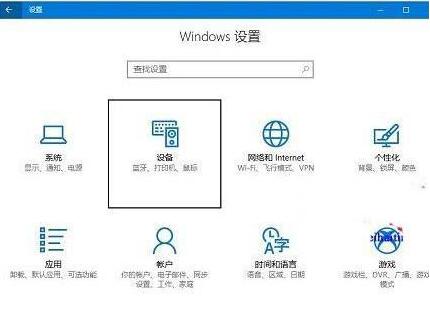
2、在设备窗口。点击左侧“鼠标”(笔记本应该是鼠标和触摸板选项),然后在右侧找到并点击“其他鼠标选项”。

3、在鼠标属性对话框,点击切换到“指针选项”选项卡,按照系统提示对“双击速度”进行相关设置。
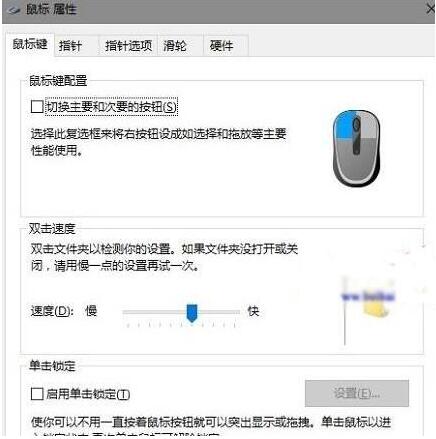
温馨提示:设定好双击速度后,双击文件夹以检测自己的设置效果,如果效果不佳,可尝试调慢速度。
4、接下来再点击切换到“选择指针移动速度”,这里需要提醒您的是,速度越快,指针精度越高。
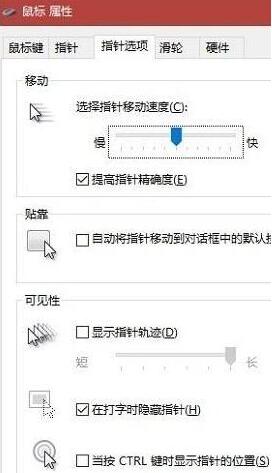
其它解决方法:
在使用无线鼠标过程中,如果感觉鼠标反应不够灵敏时,我们可以利用USB延长线将电脑USB接口与鼠标接收器进行连接,从而避免因直接将鼠标收发器与电脑USB接口相连而导致的电磁干扰。

我们也可以尝试将无线鼠标开关关闭且保持1分钟以上,然后再开机,尝试问题是否能够得到解决。

上述给大家介绍的便是win10系统下无线鼠标没反应的详细解决方法,有遇到一样情况的用户们可以按照上面的方法来处理。
相关文章
永久激活密钥_Win10专业版激活密钥分享
2021-10-22Win10永久激活密钥_Win10专业版通用密钥
2021-09-06U盘启动盘装Win10专业版系统的技巧
2021-09-062021最新Win10激活神KEY Win10专业版密钥
2021-08-25正版Win10激活密钥_2021微软Win10专业版序列号KEY
2021-08-23最新Win10安装密钥_Win10专业版密钥/激活码
2021-08-23最新win10永久数字激活神key win10专业版激活密钥
2021-07-26Win10专业版打开CRT文件的技巧
2021-07-14Win10专业版Administrator密码忘记
2021-07-12Win10专业版中生成SSH密钥的技巧
2021-07-12